- 公開日:
- 更新日:
Windows 10のバージョンアップ方法(1909から2004へ)
本記事では、Windows 10のバージョンアップ方法(1909から2004へ)について解説します。
大型アップデートによりパソコンのセキュリティが向上し、さまざまな機能の追加やシステムの改善がされます。また、大型アップデートを適用することでサポートが18か月間延長されます。
Windows 10のバージョンアップは無料?
Windows 10の半期に一度の大型アップデートによるバージョンアップは、無料で行うことができます。
Windows 10の各バージョンには使用期限があり、バージョンアップを行わないとセキュリティ上のリスクやサポートを受けられない等の問題が発生する可能性があります。
Windows 10の各バージョンの使用期限については、「現在のバージョンを確認する方法」のセクションをご覧ください。
Windows 10 Ver.2004(May 2020 Update)ダウンロードページ
更新時間はご使用のパソコンの環境によって異なります。アップデート中は電源を切らないでください。ノートパソコンの場合は電源ケーブルを接続してください。
バージョンアップにより不具合等が発生する可能性があるため、データやファイル等のバックアップをお勧めします。
今回、Ver.2004の更新に使用したパソコンは、Microsoft Surface Laptop 3/Intel Core i5/8GB/128GB/Windows 10 Home Ver.1909です。
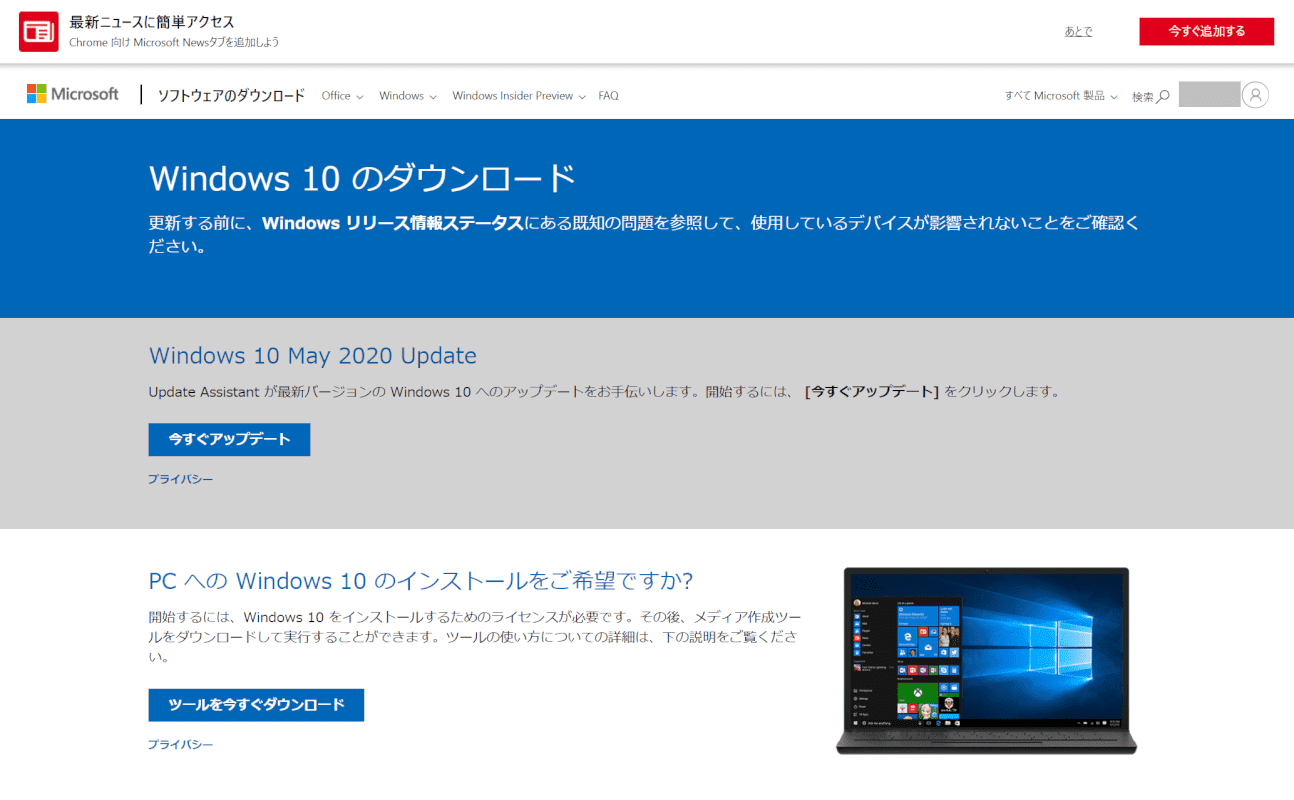
Windows 10 Ver.2004(May 2020 Update)ダウンロードページを開いた後、以下のセクションへお進みください。
手動でWindows 10のバージョンアップをする方法
ここでは、Windows 10のバージョンアップ方法(1909から2004へ)について解説します。
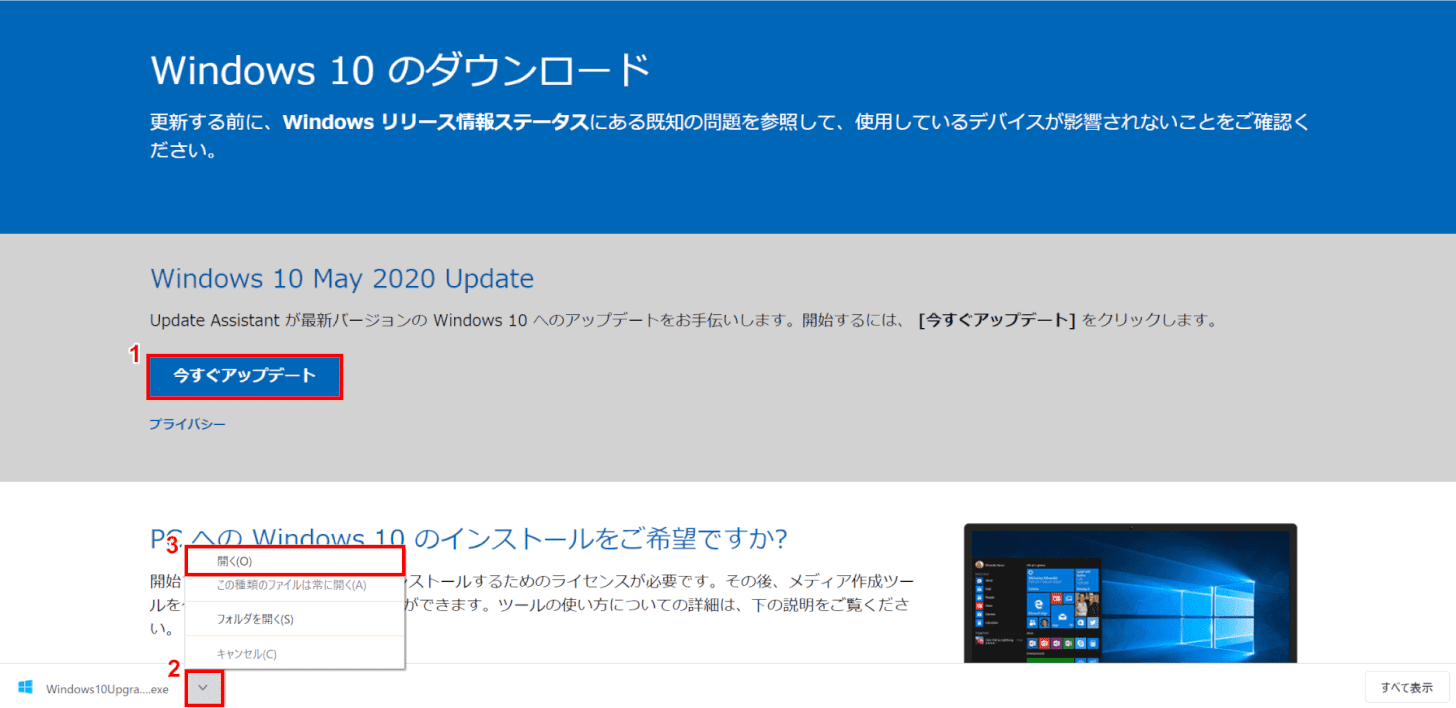
Windows 10を開き、Windows 10 Ver.2004(May 2020 Update)のダウンロードページを開きます。①【今すぐアップデート】ボタンを押します。②【矢印】ボタンを押し、③【開く】を選択します。
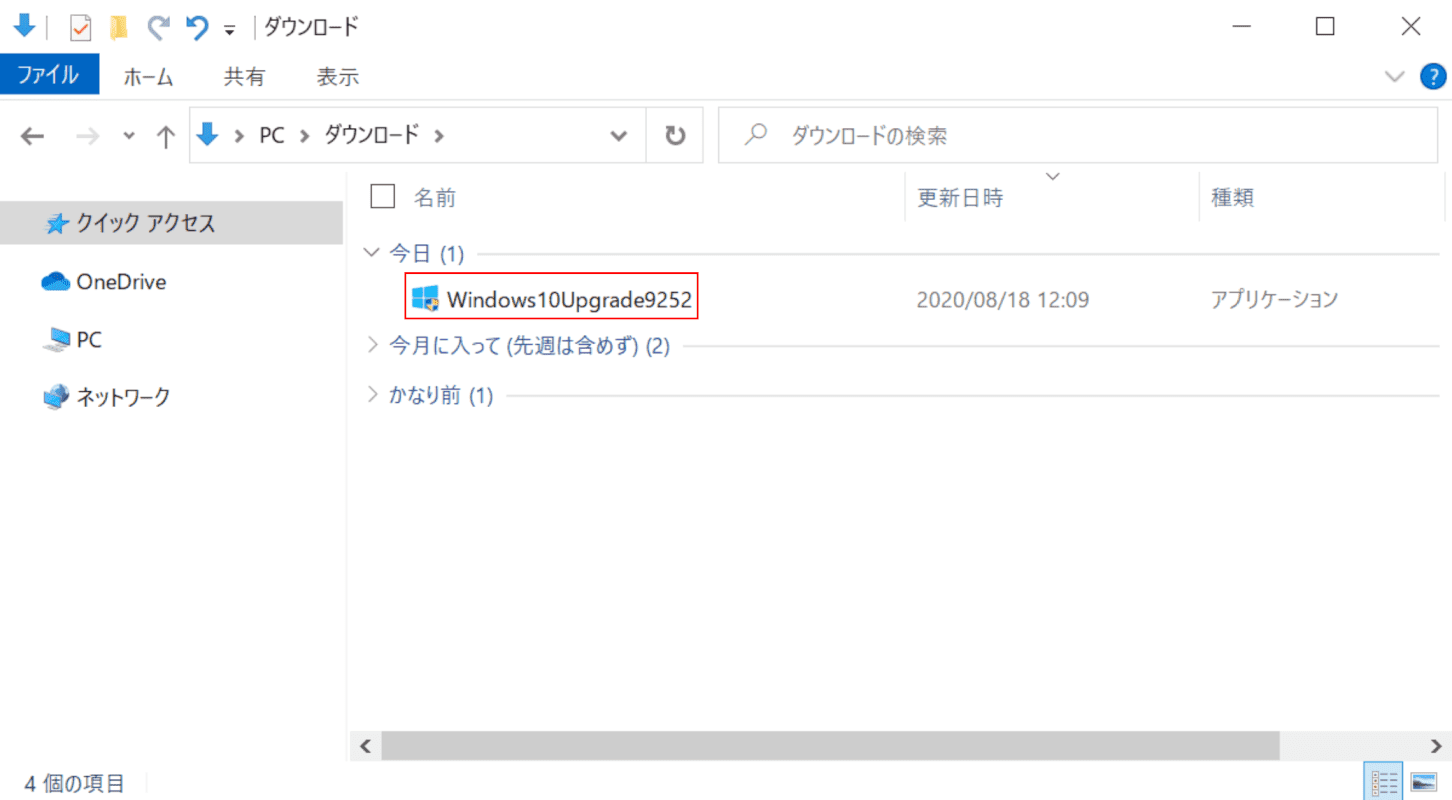
「ダウンロード」フォルダが開きます。【アップデートプログラム(例:Windows10Upgrade9252)】をダブルクリックします。
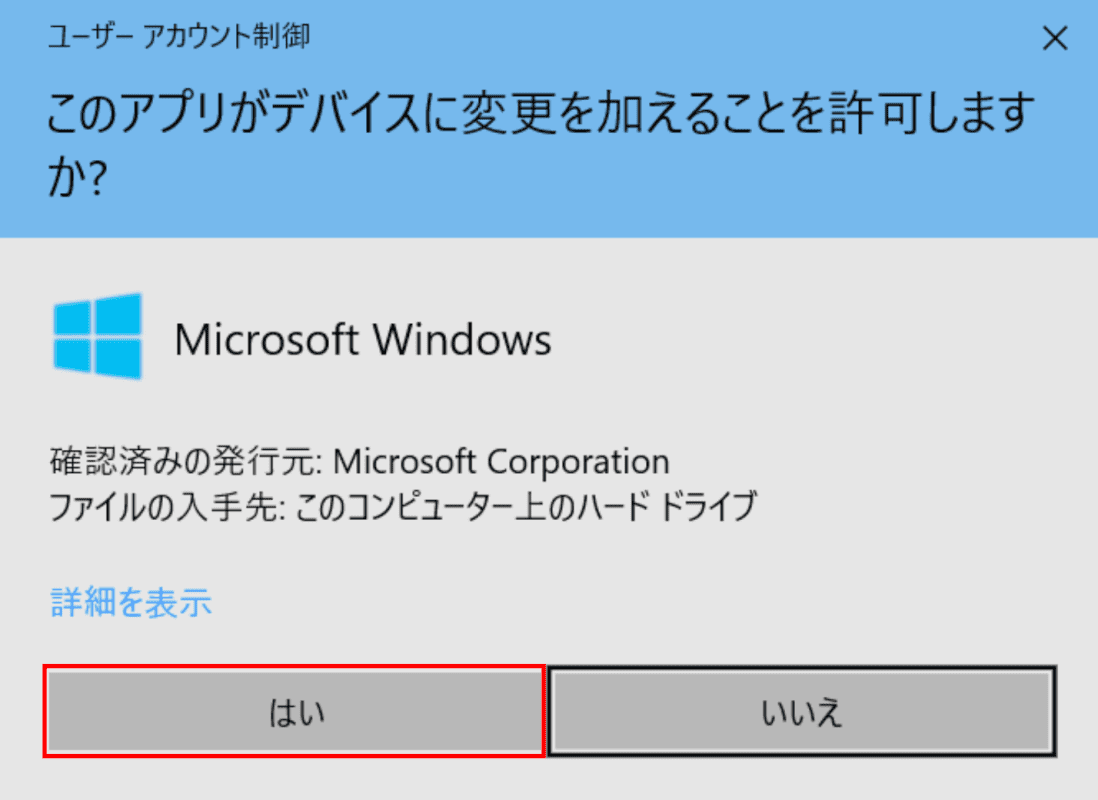
【はい】ボタンを押します。
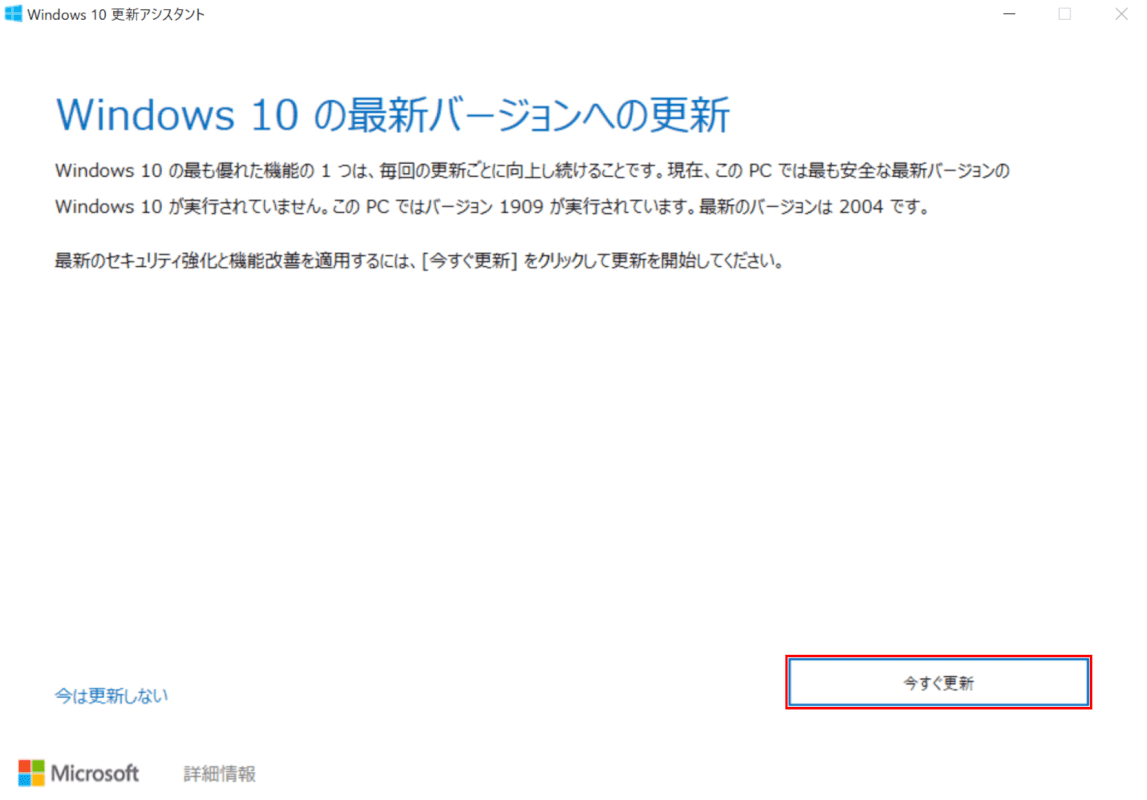
「Windows 10 更新アシスタント」ダイアログボックスが表示されます。【今すぐ更新】ボタンを押します。
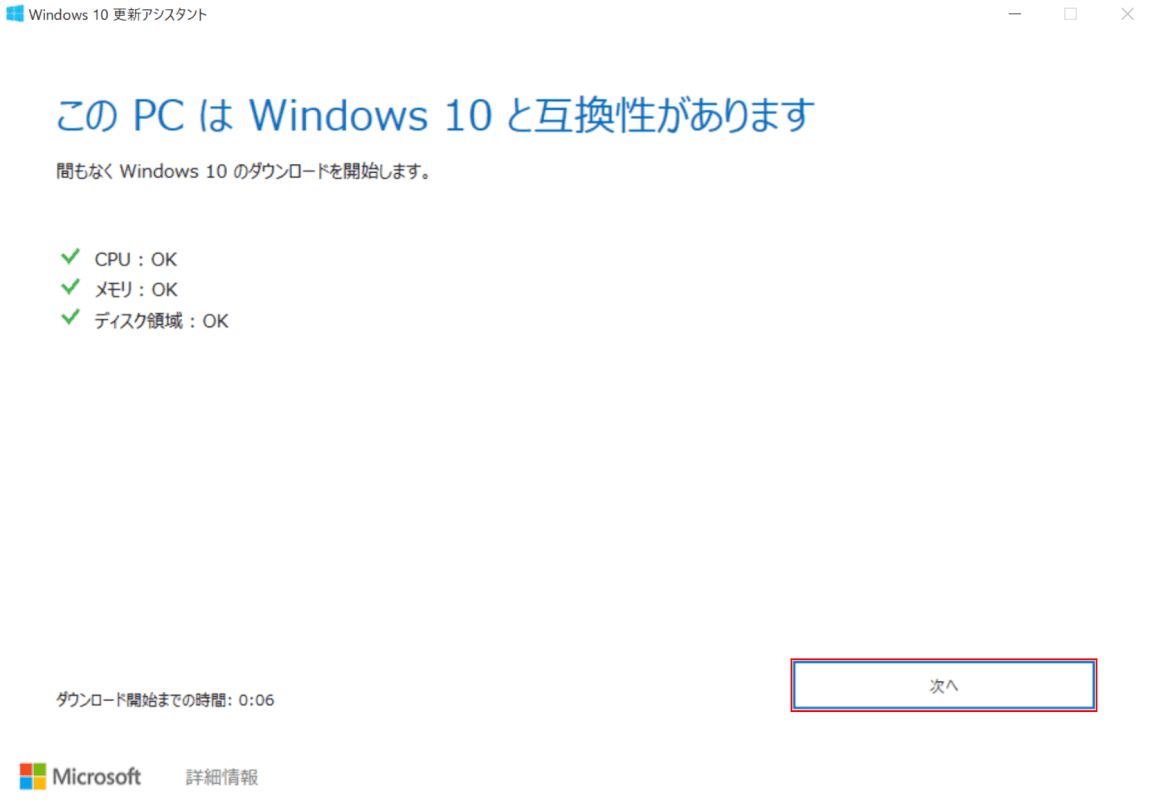
【次へ】ボタンを押すと、更新が開始します。
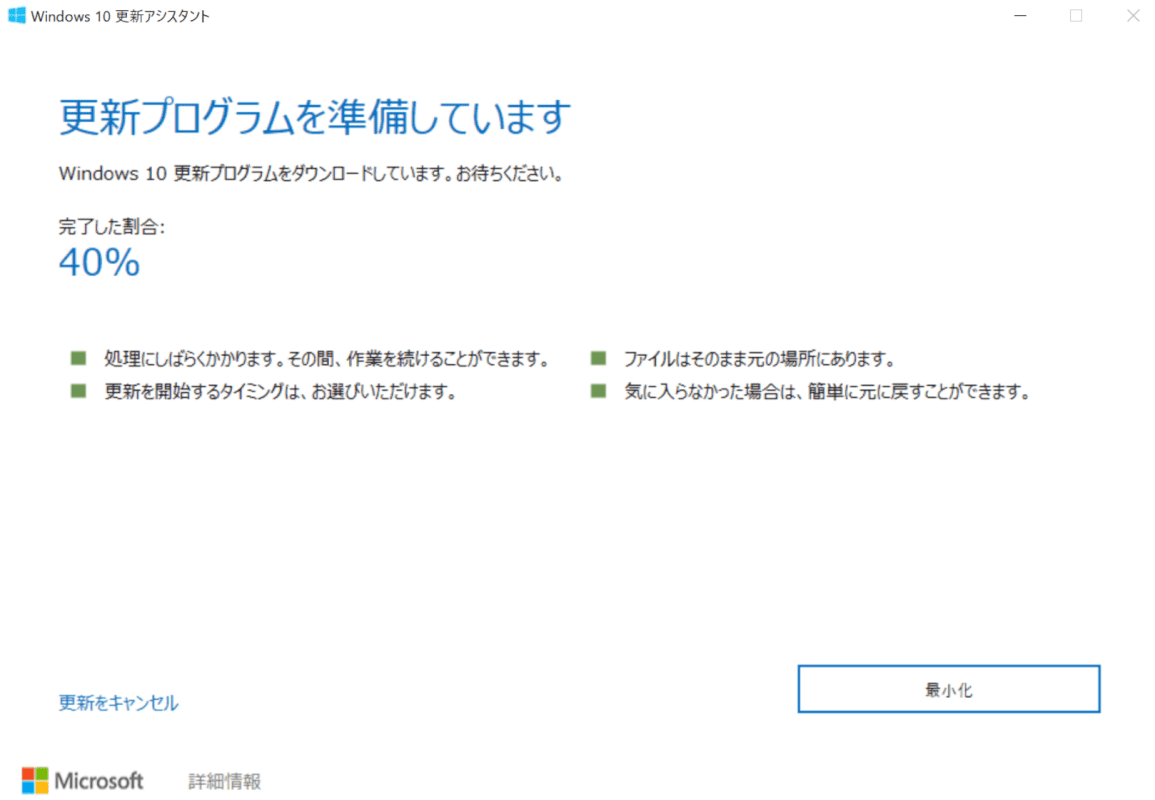
更新プログラムは自動的にダウンロードされます。
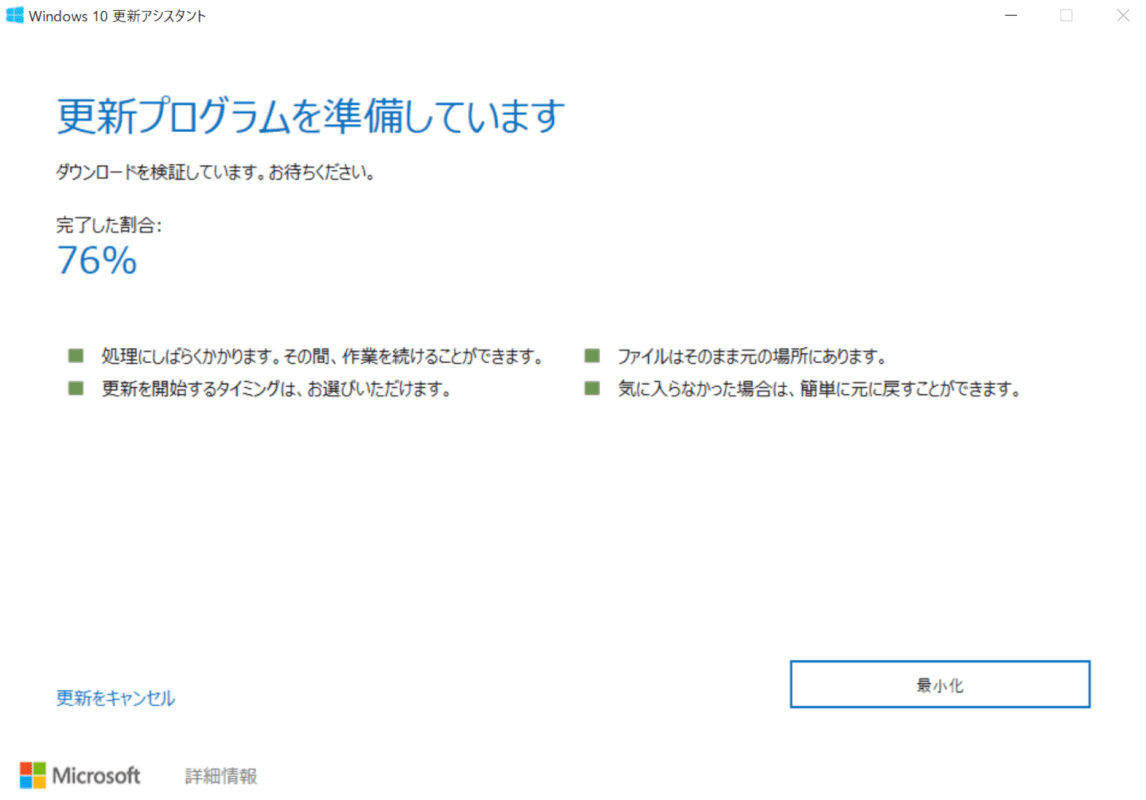
ダウンロードの検証が自動的に開始されます。
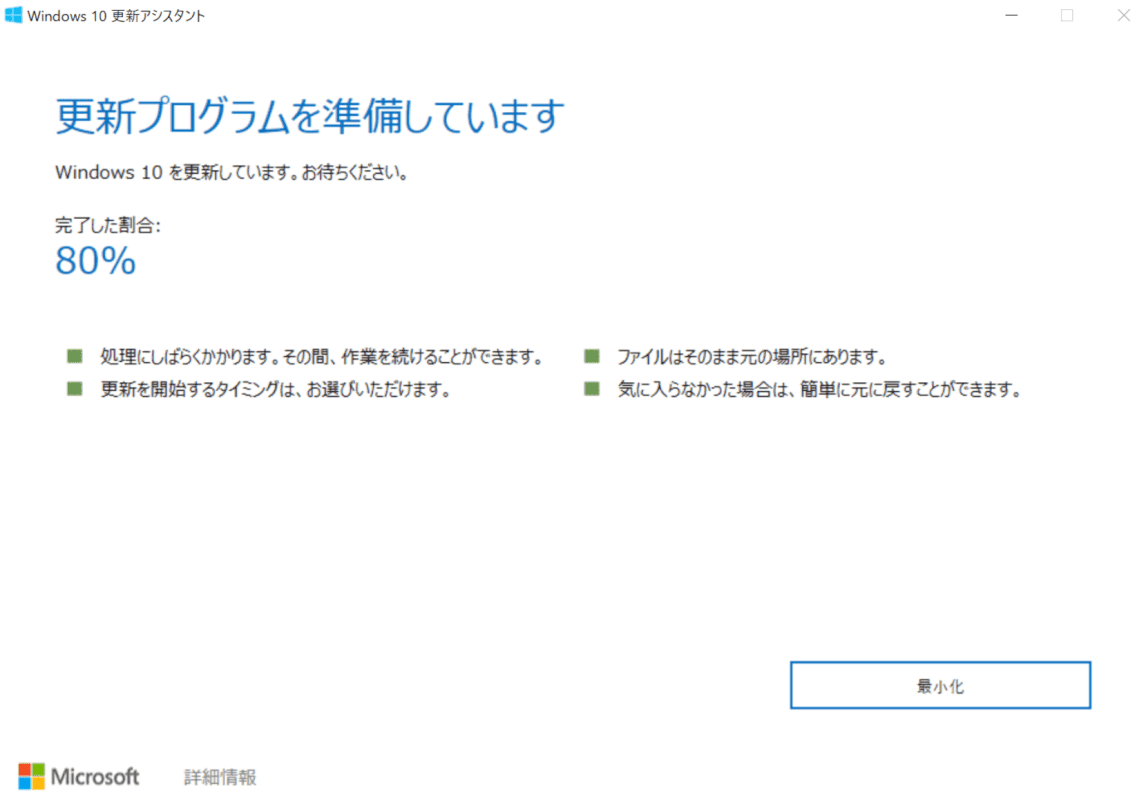
Windows 10の更新が自動的に開始されます。
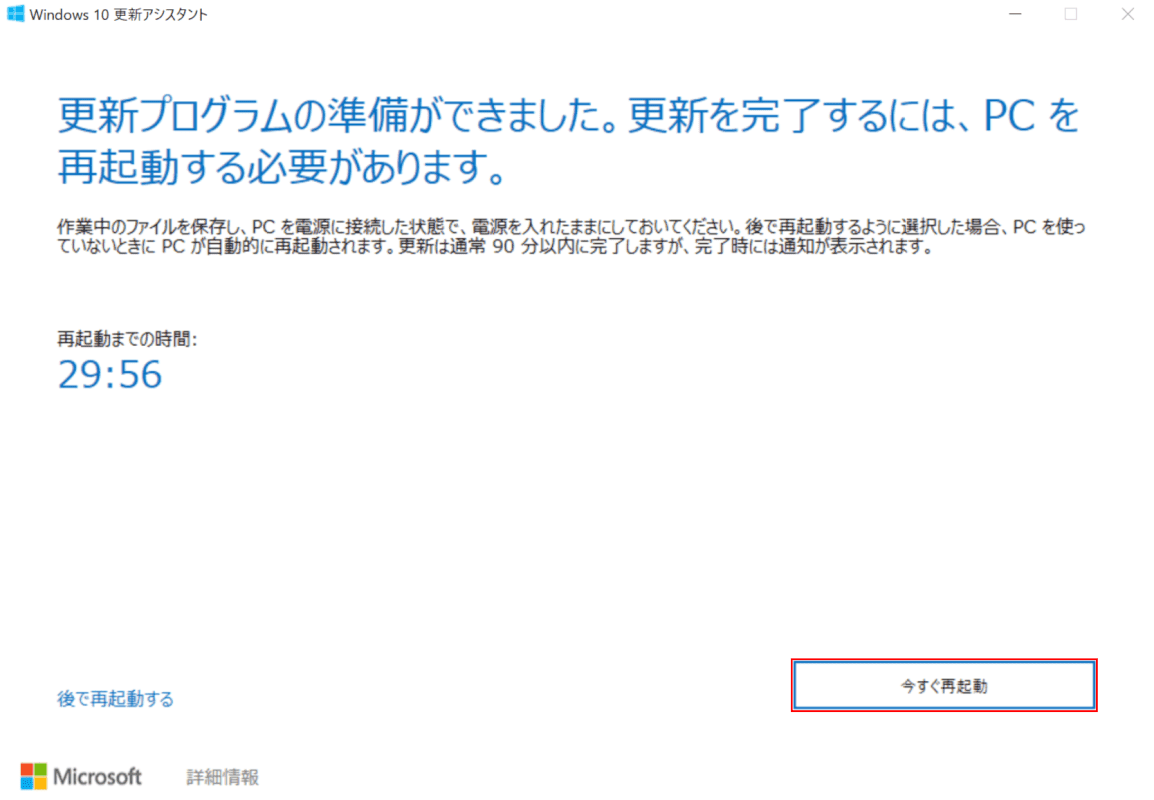
【今すぐ再起動】ボタンを押します。

【閉じる】ボタンを押すと、パソコンが再起動します。
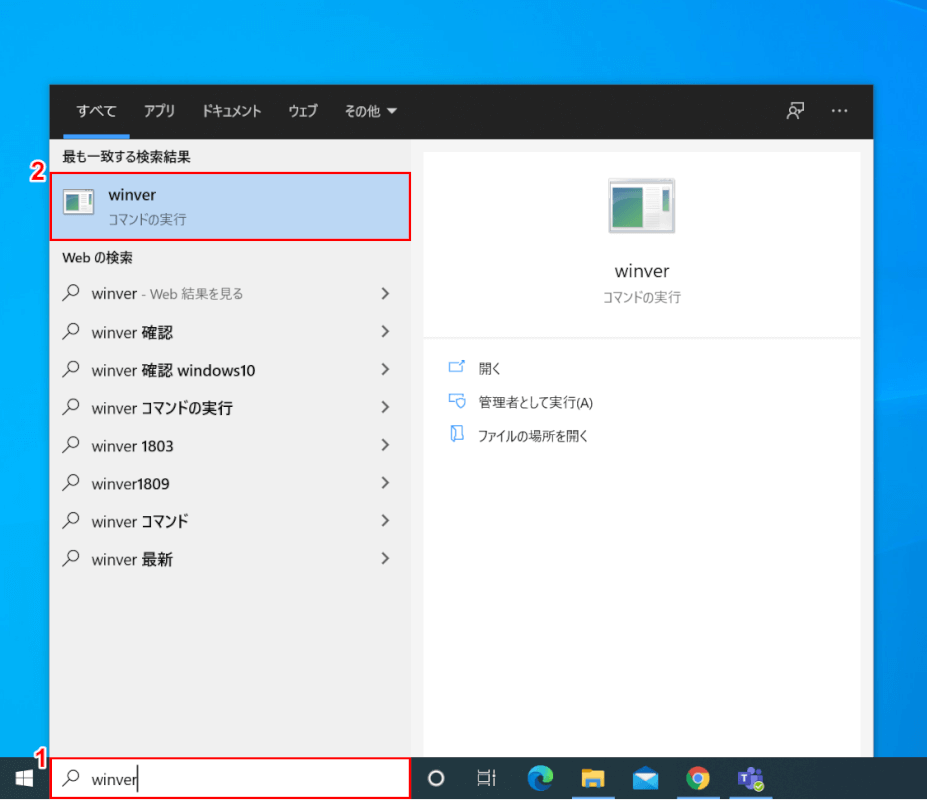
更新が完了し、デスクトップが表示されます。①『「検索ボックス」へ「winver」』と入力し、②【winver】を選択します。
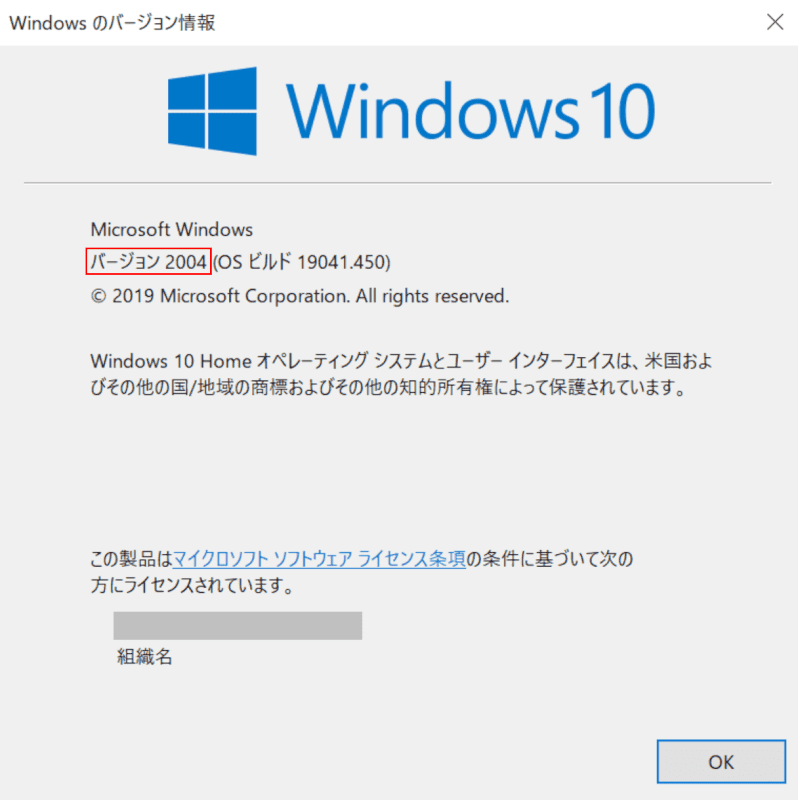
「Windowsのバージョン情報」ダイアログボックスが表示されます。「バージョン 2004」と表示されていることを確認します。Windows 10 Ver.2004へのバージョンアップが完了しました。
現在のバージョンを確認する方法
現在のバージョンを確認する方法については以下の記事をご参照下さい。
